Informationen zu Knowledge Bases
Organisationsbesitzer können Knowledge Bases erstellen, indem sie Markdown-Dokumentation in einem oder mehreren Repositorys zusammenführen. Anschließend können Organisationsmitglieder die jeweilige Knowledge Base als Kontext für Copilot Chat in GitHub, Copilot Chat in Visual Studio Code und Copilot Chat in Visual Studio angeben.
Wenn Sie mit einer ausgewählten Knowledge Base in GitHub Copilot Chat eine Frage stellen, durchsucht GitHub Copilot die Knowledge Base nach relevanten Informationen und synthetisiert eine Antwort.
Weitere Informationen zur Nutzung von Knowledge Bases in Copilot Chat findest du unter Fragen zu GitHub Copilot in GitHub.com und Stellen von GitHub Copilot-Fragen in Ihrer IDE.
Erstellen einer Wissensdatenbank
Sie können eine Knowledge Base aus einem einzelnen Repository oder einer Auswahl von Repositorys erstellen. Sie können eine Knowledge Base mit öffentlichen, privaten und/oder internen Repositorys erstellen.
Auf Knowledge Bases, die Sie erstellen, kann von allen Organisationsmitgliedern mit einer GitHub Copilot Enterprise-Subscription zugegriffen werden. Wenn ein Organisationsmitglied eine Knowledge Base als Kontext in GitHub Copilot Chat verwendet, basiert die Antwort nur auf Daten aus Repositorys, auf die das Organisationsmitglied Lesezugriff hat.
-
Wählen Sie in der oberen rechten Ecke von GitHub Ihr Profilfoto aus, und klicken Sie dann auf Ihre Organisationen.
-
Klicke neben der Organisation auf Einstellungen.
-
Klicken Sie in der linken Randleiste auf Copilot und dann auf Knowledge Bases.
-
Klicken Sie rechts neben „Knowledge Bases“ auf Neue Knowledge Base.
-
Geben Sie im Feld Name einen einzigartigen Namen für die Knowledge Base ein. Sie können optional eine Beschreibung für die Knowledge Base im Feld „Beschreibung“ hinzufügen.
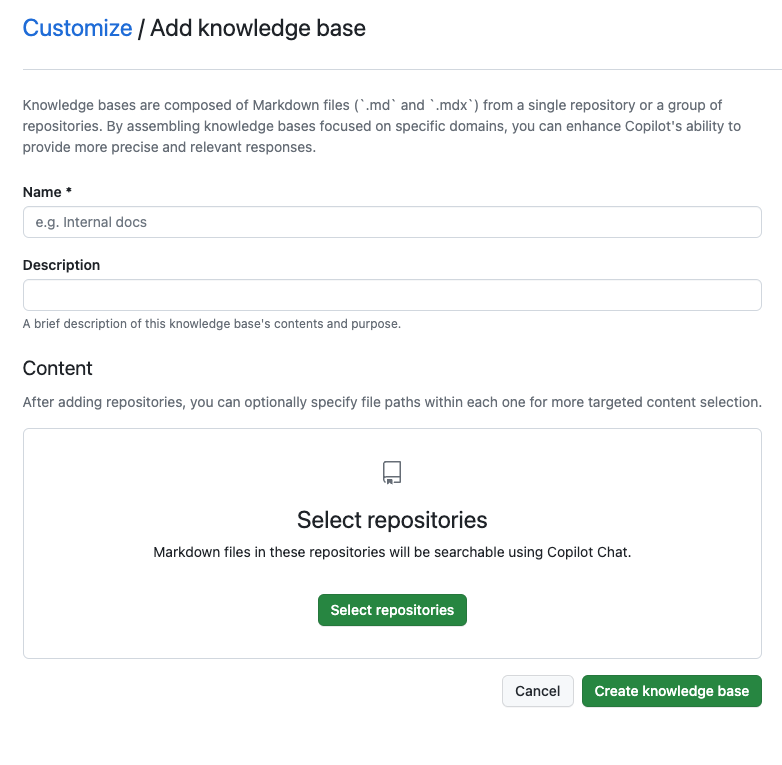
-
Klicken Sie unter „Inhalt“ auf Repositorys auswählen, um eine vollständige Liste der verfügbaren Repositorys anzuzeigen.

-
Um ein Repository oder Repositorys auszuwählen, klicken Sie auf das Kontrollkästchen neben dem Repository-Namen. Wenn Sie mit der Auswahl von Repositorys fertig sind, klicken Sie auf Übernehmen.
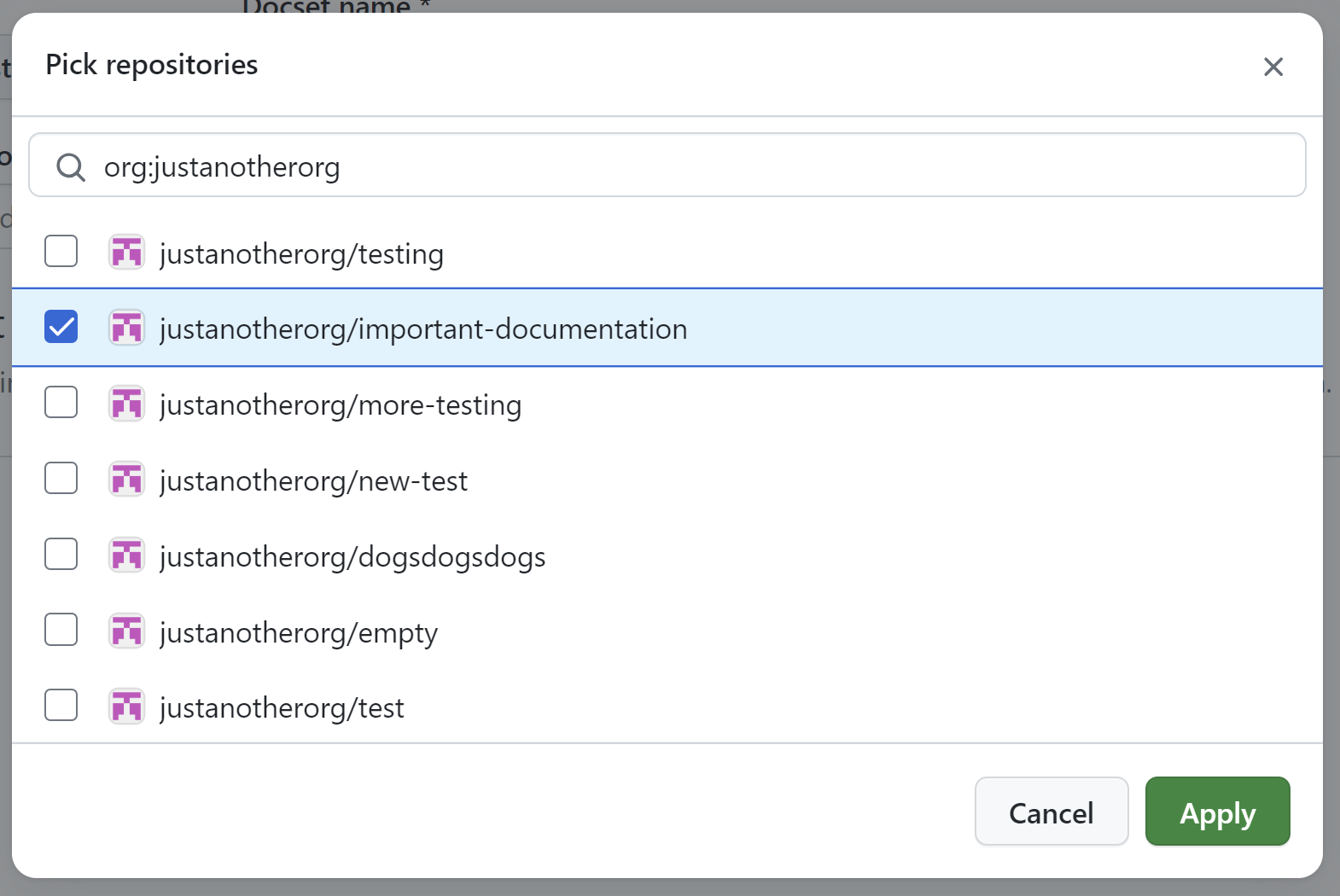
-
Optional können Sie bestimmte Pfade innerhalb der ausgewählten Repositorys für Suchvorgänge angeben. Wenn eine Suche mithilfe der Knowledge Base durchgeführt wird, werden nur die Dateien, die sich in diesen festgelegten Pfaden befinden, in die Ergebnisse einbezogen. Weitere Informationen zum Angeben von Repositorypfaden findest du unter Grundlegendes zur Syntax für die Codesuche auf GitHub.
- Klicken Sie auf Dateipfade bearbeiten.
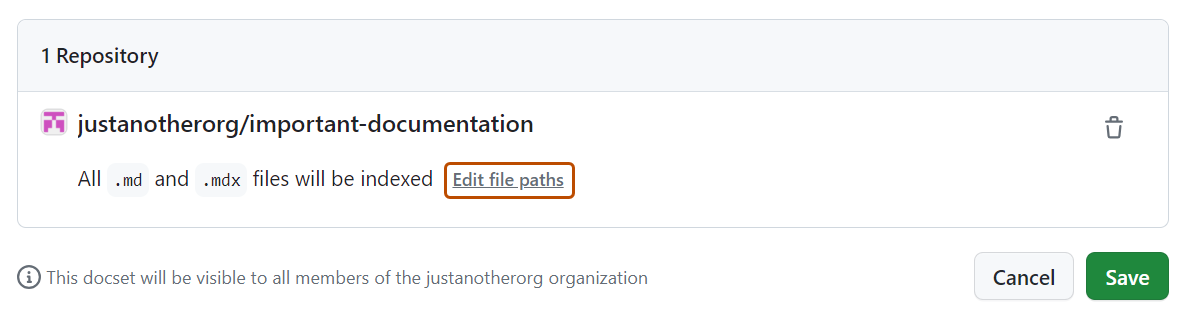
- Listen Sie die Pfade auf, die Sie in die Knowledge Base aufnehmen möchten, einen Pfad pro Zeile. Klicken Sie abschließend auf Anwenden.
-
Klicken Sie auf Erstellen einer Knowledge Base
Aktualisieren einer Knowledge Base
Organisationsbesitzer*innen können eine Knowledge Base updaten, die in ihrer Organisation erstellt wurde.
-
Wählen Sie in der oberen rechten Ecke von GitHub Ihr Profilfoto aus, und klicken Sie dann auf Ihre Organisationen.
-
Klicke neben der Organisation auf Einstellungen.
-
Klicken Sie in der linken Randleiste auf Copilot und dann auf Knowledge Bases.
-
Klicken Sie rechts neben der Knowledge Base, die Sie bearbeiten möchten, auf .
-
Nehmen Sie die gewünschten Änderungen an Ihrer Knowledge Base vor.
-
Klicken Sie auf Knowledge Base aktualisieren
Löschen einer Knowledge Base
Organisationsbesitzer können eine Knowledge Base löschen, die in ihrer Organisation erstellt wurde.
-
Wählen Sie in der oberen rechten Ecke von GitHub Ihr Profilfoto aus, und klicken Sie dann auf Ihre Organisationen.
-
Klicke neben der Organisation auf Einstellungen.
-
Klicken Sie in der linken Randleiste auf Copilot und dann auf Knowledge Bases.
-
Klicken Sie rechts neben der Knowledge Base, die Sie löschen möchten, auf .
-
Überprüfen Sie die Informationen im Dialogfeld „Löschen bestätigen“, und klicken Sie auf Löschen.